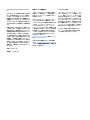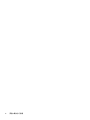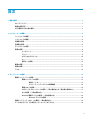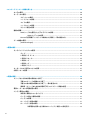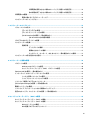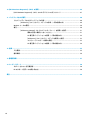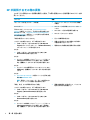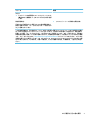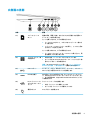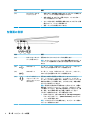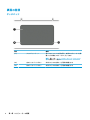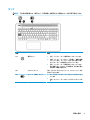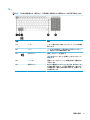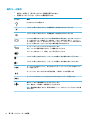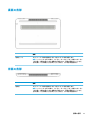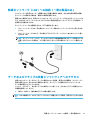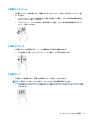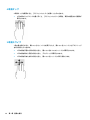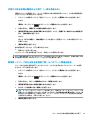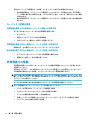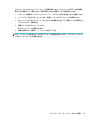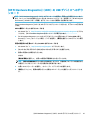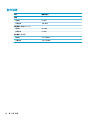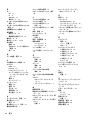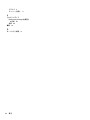ユーザー ガイド

© Copyright 2016 HP Development Company,
L.P.
Bluetooth は、その所有者が所有する商標で
あり、使用許諾に基づいて HP Inc.が使用し
ています。
Intel
は米国
Intel Corporation
の
米国およびその他の国における商標または
登録商標です。Windows は、米国 Microsoft
Corporation およびその関連会社の米国およ
びその他の国における商標または登録商標
です。
本書の内容は、将来予告なしに変更される
ことがあります。
HP 製品およびサービスに
関する保証は、当該製品およびサービスに
付属の保証規定に明示的に記載されている
ものに限られます。本書のいかなる内容
も、当該保証に新たに保証を追加するもの
ではありません。本書に記載されている製
品情報は、日本国内で販売されていないも
のも含まれている場合があります。本書の
内容につきましては万全を期しております
が、本書の技術的あるいは校正上の誤り、
省略に対して責任を負いかねますのでご了
承ください。
初版:2016 年 7 月
製品番号:903401-291
製品についての注意事項
このガイドでは、ほとんどの製品に共通の
機能について説明します。一部の機能は、
お使いのコンピューターでは使用できない
場合があります。
Windows のエディションまたはバージョン
によっては利用できない機能があります。
システムで Windows の機能を最大限に活用
するには、アップグレードされたハード
ウェアや別売のハードウェア、ドライバー
やソフトウェア、または
BIOS の更新が必要
になる場合があります。
Windows 10 は自動
的に更新され、自動更新は常に有効になっ
ています。更新中にプロバイダー料金がか
かったり追加要件が適用されたりすること
があります。詳しくは、
http://www.microsoft.com/ を参照してくだ
さい。
お使いの製品の最新版のガイド等を確認す
るには、http://www.hp.com/jp/support/ にア
クセスして
[製品の検索]を選択し、画面の説
明に沿って操作します。
ソフトウェア条項
このコンピューターにプリインストールさ
れている任意のソフトウェア製品をインス
トール、複製、ダウンロード、またはその
他の方法で使用することによって、お客様
は HP EULA の条件に従うことに同意したも
のとみなされます。これらのライセンス条
件に同意されない場合、未使用の完全な製
品(付属品を含むハードウェアおよびソフ
トウェア)を 14 日以内に返品し、販売店の
返金方針に従って返金を受けてください。
より詳しい情報が必要な場合またはコン
ピューターの代金の返金を要求する場合
は、販売店に問い合わせてください。

安全に関するご注意
警告!低温やけどをするおそれがありますので、ひざなどの体の上にコンピューターを置いて使用し
たり、肌に直接コンピューターが触れている状態で長時間使用したりしないでください。肌が敏感な
方は特にご注意ください。また、コンピューターが過熱状態になるおそれがありますので、コン
ピューターの通気孔をふさいだりしないでください。コンピューターが過熱状態になると、やけどや
コンピューターの損傷の原因になる可能性があります。コンピューターは、硬く水平なところに設置
してください。通気を妨げるおそれがありますので、隣にプリンターなどの表面の硬いものを設置し
たり、枕や毛布、または衣類などの表面が柔らかいものを敷いたりしないでください。また、AC アダ
プターを肌に触れる位置に置いたり、枕や毛布、または衣類などの表面が柔らかいものの上に置いた
りしないでください。お使いのコンピューターおよび AC アダプターは、International Standard for
Safety of Information Technology Equipment(IEC 60950-1)で定められた、ユーザーが触れる表面の温度
に関する規格に適合しています。
iii

iv
安全に関するご注意

目次
1 最初の操作 ................................................................................................................................................... 1
HP アプリ ストア ................................................................................................................................................. 1
最適な使用方法 .................................................................................................................................................... 1
HP が提供するその他の資料 .............................................................................................................................. 2
2 コンピューターの概要 .................................................................................................................................. 4
ハードウェアの確認 ............................................................................................................................................ 4
ソフトウェアの確認 ............................................................................................................................................ 4
右側面の各部 ........................................................................................................................................................ 5
左側面の各部 ........................................................................................................................................................ 6
ディスプレイの各部 ............................................................................................................................................ 7
表面の各部 ............................................................................................................................................................ 8
タッチパッド ..................................................................................................................................... 8
ランプ ................................................................................................................................................. 9
ボタンおよびスピーカー ............................................................................................................... 10
キー ................................................................................................................................................... 11
操作キーの使用 ............................................................................................................................... 12
裏面の各部 ......................................................................................................................................................... 13
背面の各部 ......................................................................................................................................................... 13
ラベル ................................................................................................................................................................. 14
3 ネットワークへの接続 ................................................................................................................................ 15
無線ネットワークへの接続 ............................................................................................................................. 15
無線コントロールの使用 ............................................................................................................... 15
機内モード キー ............................................................................................................ 15
オペレーティング システムの制御機能 .................................................................... 16
無線 LAN への接続 ........................................................................................................................... 16
HP モバイル ブロードバンドの使用(一部の製品および一部の国や地域のみ) ................. 17
GPS の使用(一部の製品のみ) .................................................................................................... 17
Bluetooth 無線デバイスの使用(一部の製品のみ) .................................................................. 18
Bluetooth デバイスの接続 ........................................................................................... 18
有線ネットワーク(LAN)への接続(一部の製品のみ) ........................................................................... 19
データおよびドライブの共有とソフトウェアへのアクセス ..................................................................... 19
v
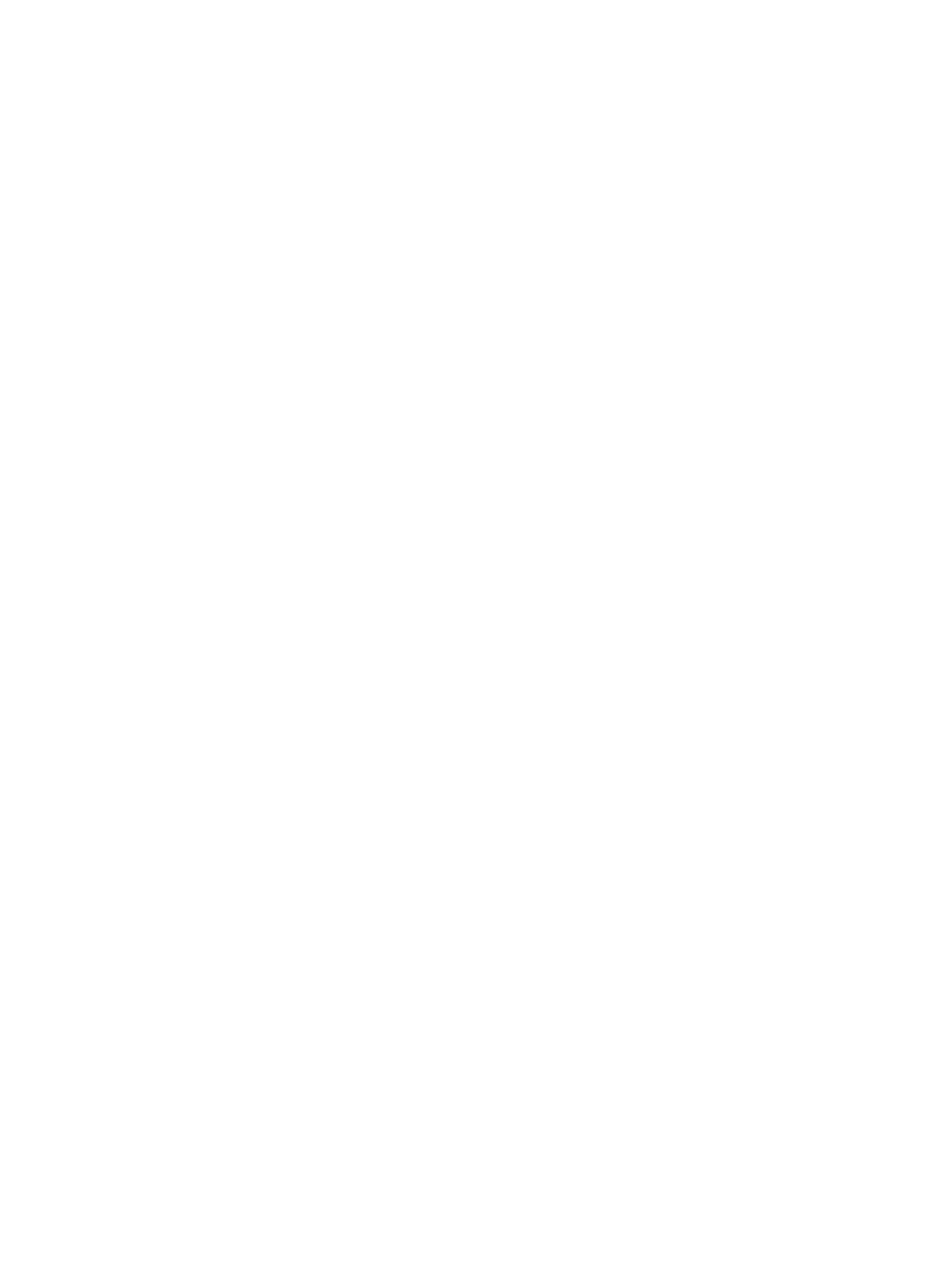
4 エンターテインメント機能を楽しむ ........................................................................................................... 20
カメラの使用 ..................................................................................................................................................... 20
オーディオの使用 ............................................................................................................................................. 20
スピーカーの接続 ........................................................................................................................... 20
ヘッドフォンの接続 ....................................................................................................................... 20
マイクの接続 ................................................................................................................................... 21
ヘッドセットの接続 ....................................................................................................................... 21
サウンド設定の使用 ....................................................................................................................... 21
動画の視聴 ......................................................................................................................................................... 22
HDMI ケーブルを使用したビデオ デバイスの接続 ..................................................................... 22
HDMI オーディオの設定 ............................................................................................... 23
Miracast 対応無線ディスプレイの検出および接続(一部の製品のみ) ................................ 23
ゲーム機能の使用 ............................................................................................................................................. 23
[SteelSeries Engine] .......................................................................................................................... 23
5 画面の操作 ................................................................................................................................................. 24
タッチパッド ジェスチャの使用 ..................................................................................................................... 24
タップ ............................................................................................................................................... 24
2 本指ピンチ ズーム ....................................................................................................................... 25
2 本指スクロール ............................................................................................................................ 25
2 本指タップ .................................................................................................................................... 25
4 本指タップ .................................................................................................................................... 26
3 本指スワイプ ................................................................................................................................ 26
キーボードおよび別売のマウスの使用 ......................................................................................................... 27
内蔵テンキーの使用 ......................................................................................................................................... 27
6 電源の管理 ................................................................................................................................................. 28
スリープおよび休止状態の開始および終了 ................................................................................................. 28
手動でのスリープの開始および終了 ........................................................................................... 28
手動での休止状態の開始および終了(一部の製品のみ) ....................................................... 29
復帰時(スリープまたは休止状態終了時)のパスワード保護の設定 ................................... 29
電源メーターおよび電源設定の使用 ............................................................................................................. 30
バッテリ電源での駆動 ..................................................................................................................................... 30
出荷時に搭載されているバッテリ ............................................................................................... 30
バッテリに関する情報の確認 ....................................................................................................... 31
バッテリの節電 ............................................................................................................................... 31
ロー バッテリ状態の確認 .............................................................................................................. 31
ロー バッテリ状態の解決 .............................................................................................................. 32
外部電源を使用できる場合のロー バッテリ状態への対処方法 ............................ 32
vi

外部電源を使用できない場合のロー バッテリ状態への対処方法 ........................ 32
休止状態を終了できない場合のロー バッテリ状態への対処方法 ........................ 32
外部電源での駆動 ............................................................................................................................................. 32
電源に関するトラブルシューティング ....................................................................................... 33
コンピューターのシャットダウン ................................................................................................................. 34
7 コンピューターのメンテナンス .................................................................................................................. 35
パフォーマンスの向上 ..................................................................................................................................... 35
[ディスク デフラグ]の使用 ............................................................................................................ 35
[ディスク クリーンアップ]の使用 ................................................................................................ 35
[HP 3D DriveGuard]の使用(一部の製品のみ) ........................................................................... 35
[HP 3D DriveGuard]の状態の確認 ................................................................................. 36
プログラムおよびドライバーの更新 ............................................................................................................. 36
コンピューターの清掃 ..................................................................................................................................... 36
清掃手順 ........................................................................................................................................... 37
ディスプレイの清掃 ..................................................................................................... 37
側面またはカバーの清掃 ............................................................................................. 37
タッチパッド、キーボード、またはマウス(一部の製品のみ)の清掃 ............. 37
コンピューターの持ち運びまたは送付 ......................................................................................................... 38
8 コンピューターと情報の保護 ..................................................................................................................... 39
パスワードの使用 ............................................................................................................................................. 39
Windows でのパスワードの設定 ................................................................................................... 40
セットアップ ユーティリティ(BIOS)パスワードの設定 ....................................................... 40
[Windows Hello]の使用(一部の製品のみ) ................................................................................................... 41
インターネット セキュリティ ソフトウェアの使用 .................................................................................... 41
ウィルス対策ソフトウェアの使用 ............................................................................................... 41
ファイアウォール ソフトウェアの使用 ...................................................................................... 41
ソフトウェア更新プログラムのインストール ............................................................................................. 42
[HP Touchpoint Manager]の使用(一部の製品のみ) .................................................................................... 42
無線ネットワークの保護 ................................................................................................................................. 42
ソフトウェア アプリケーションおよび情報のバックアップ ..................................................................... 42
別売のセキュリティ ロック ケーブルの使用(一部の製品のみ) ............................................................ 42
9 セットアップ ユーティリティ(BIOS)の使用 ............................................................................................. 43
セットアップ ユーティリティ(BIOS)の開始 ............................................................................................. 43
セットアップ ユーティリティ(BIOS)の更新 ............................................................................................. 43
BIOS のバージョンの確認 .............................................................................................................. 43
BIOS 更新プログラムのダウンロード .......................................................................................... 44
vii

10 [HP PC Hardware Diagnostics](UEFI)の使用 ............................................................................................. 46
[HP PC Hardware Diagnostics](UEFI)の USB デバイスへのダウンロード ................................................. 47
11 バックアップおよび復元 .......................................................................................................................... 48
リカバリ メディアおよびバックアップの作成 ............................................................................................. 48
[HP Recovery](HP リカバリ)メディアの作成(一部の製品のみ) ...................................... 49
Windows ツールの使用 ...................................................................................................................................... 50
復元 ..................................................................................................................................................................... 50
[HP Recovery Manager](HP リカバリ マネージャー)を使用した復元 .................................. 51
開始する前に確認しておくべきこと ......................................................................... 51
HP 復元用パーティションの使用(一部の製品のみ) ........................................... 52
[HP Recovery](HP リカバリ)メディアを使用した復元 ........................................ 53
コンピューターのブート順序の変更 ......................................................................... 53
HP 復元用パーティションの削除(一部の製品のみ) ........................................... 54
12 仕様 .......................................................................................................................................................... 55
入力電源 ............................................................................................................................................................. 55
動作環境 ............................................................................................................................................................. 56
13 静電気対策 ............................................................................................................................................... 57
14 ユーザー サポート .................................................................................................................................... 58
サポートされている支援技術 ......................................................................................................................... 58
HP のサポート窓口へのお問い合わせ ............................................................................................................ 58
索引 ............................................................................................................................................................... 59
viii

1
最初の操作
このコンピューターは、ビジネスのシーンでもエンターテインメントのシーンでも存分に活用できる
ように設計されたパワフルなツールです。この章では、セットアップ後の最適な使用方法、コン
ピューターを使ってできる楽しいこと、および HP が提供するさまざまな情報の入手方法などについ
て説明しています。
HP アプリ ストア
HP アプリ ストアでは、人気のあるゲーム、エンターテインメント、音楽のアプリ、生産性向上アプ
リ、およびデスクトップにダウンロードできる HP 専用アプリを幅広く提供しています。提供される
アプリは定期的に更新され、地域のコンテンツや各国仕様の提供内容が含まれています。HP アプリ
ストアを定期的にチェックして、新しい機能や更新された機能がないか確認することをおすすめしま
す。
重要:HP アプリ ストアにアクセスするには、インターネットに接続する必要があります。
アプリを表示およびダウンロードするには、以下の操作を行います。
1. [スタート]ボタンを選択して、[ストア]アプリを選択します。
または
タスクバーの検索ボックスの横にある[ストア]アイコンを選択します。
2. ダウンロードしたいアプリを選択し、画面の説明に沿って操作します。ダウンロードが完了する
と、[すべてのアプリ]画面にアプリが表示されます。
最適な使用方法
最大限に活用するため、コンピューターのセットアップおよび登録が終了したら、以下の操作を行う
ことをおすすめします。
●
リカバリ メディアを作成して、ハードドライブをバックアップします。48 ページの「バック
アップおよび復元」を参照してください。
●
有線ネットワークまたは無線ネットワークに接続します。詳しくは、15 ページの「ネットワー
クへの接続」を参照してください。
●
コンピューターのハードウェアおよびソフトウェアについて確認します。詳しくは、
4 ページの「コンピューターの概要」および20 ページの「エンターテインメント機能を楽し
む」を参照してください。
●
ウィルス対策ソフトウェアを更新または購入します。41 ページのウィルス対策ソフトウェア
の使用を参照してください。
HP
アプリ ストア
1

HP が提供するその他の資料
このガイドに記載されている情報を確認した後は、下の表に記載されている説明書や Web サイトも参
照してください。
リソース 内容
『セットアップ手順』ポスター(印刷物)
●
コンピューターのセットアップおよび機能
の概要
HP のサポート
日本でのサポートについては、http://www.hp.com/jp/
support/ を参照してください。日本以外の国や地域でのサ
ポートについては、http://welcome.hp.com/country/us/en/
wwcontact_us.html (英語サイト)から該当する国や地域、
または言語を選択してください
●
HP のサービス担当者とオンラインでチャッ
トする
●
HP のサポート窓口の電話番号を調べる
●
HP のサービス センターを探す
『快適に使用していただくために』
このガイドを表示するには、以下の操作を行います
▲ [スタート]ボタン→[すべてのアプリ]→[HP Help and
Support](HP ヘルプとサポート)→[HP Documentation]
(HP ドキュメント)の順に選択します
または
▲ [スタート]ボタン→[すべてのアプリ]→[HP]→[HP
Documentation]の順に選択します
または
▲ タスクバーの検索ボックスで「support」と入力して
[HP Support Assistant]アプリを選択します。[自分の
PC]→[仕様]タブ→[ユーザー ガイド]の順に選択します
または
▲ タスクバーにある疑問符のアイコンをクリックします。
[自分の PC]→[仕様]タブ→[ユーザー ガイド]の順に選択
します
または
▲ http://www.hp.com/ergo/ (英語サイト)から[日本]を選
択します
重要:
最新バージョンのユーザー ガイドを参照するに
は、インターネットに接続する必要があります
●
正しい作業環境の整え方
●
快適でけがを防ぐための姿勢および作業上
の習慣に関するガイドライン
●
電気的および物理的安全基準に関する情報
『規定、安全、および環境に関するご注意』
このガイドを表示するには、以下の操作を行います
▲ [スタート]ボタン→[すべてのアプリ]→[HP Help and
Support]→[HP Documentation]の順に選択します
または
▲ [スタート]ボタン→[すべてのアプリ]→[HP]→[HP
Documentation]の順に選択します
または
▲ タスクバーの検索ボックスで「support」と入力して
[HP Support Assistant]アプリを選択します。[自分の
PC]→[仕様]タブ→[ユーザー ガイド]の順に選択します
●
重要な規定情報(必要に応じて、バッテリの
処分方法に関する情報など)
2
第 1 章 最初の操作

リソース 内容
または
▲ タスクバーにある疑問符のアイコンをクリックします。
[自分の PC]→[仕様]タブ→[ユーザー ガイド]の順に選択
します
限定保証規定*
日本向けの日本語モデルに適用される HP 限定保証規定は、
製品に付属の小冊子、『サービスおよびサポートを受けるに
は』に記載されています
●
このコンピューターの具体的な保証内容
* HP 限定保証規定は、国や地域によっては、お使いの製品に収録されているドキュメントまたは製品に付属の
CD や DVD に収録されているドキュメントに示されています。日本向けの日本語モデル製品には、保証内容を
記載した小冊子、『サービスおよびサポートを受けるには』が付属しています。また、日本以外でも、印刷物の
保証規定が製品に付属している国や地域もあります。保証規定が印刷物として提供されていない国または地域
では、コピーを入手できます。http://www.hp.com/go/orderdocuments/ でオンラインで申し込むか、アジア太平
洋地域で購入された製品につきましては、POD, PO Box 161, Kitchener Road Post Oice, Singapore 912006 宛てに郵
送でも申し込めます。その場合は、お使いの製品名、およびお客様のお名前、お電話番号、ご住所をご明記く
ださい。
HP が提供するその他の資料
3

2
コンピューターの概要
ハードウェアの確認
どのようなハードウェアがコンピューターに取り付けられているかを調べるには、以下の操作を行い
ます。
▲
タスクバーの検索ボックスで「デバイス マネージャー」と入力して、[デバイス マネージャー]
アプリを選択します。
コンピューターに取り付けられているすべてのデバイスの一覧が表示されます。
システムのハードウェア コンポーネントおよびシステム BIOS のバージョン番号に関する情報を確認
するには、
fn + esc キーを押します(一部の製品のみ)。
ソフトウェアの確認
コンピューターにインストールされているソフトウェアを確認するには、以下の操作を行います。
▲
[スタート]ボタンを選択して、[すべてのアプリ]を選択します。
または
[スタート]ボタンを右クリックし、[プログラムと機能]を選択します。
注記:
ソフトウェアによっては表示されないものもあります。
4
第 2 章 コンピューターの概要

右側面の各部
名称 説明
(1) メディア カード ス
ロット
情報の保存、管理、共有、およびアクセスを可能にする別売のメ
ディア カードを読み取ります
カードを挿入するには、以下の操作を行います
1. カードのラベルを上にし、コネクタをコンピューター側に向
けて持ちます
2. メディア カード スロットにカードを挿入し、しっかりと収ま
るまでカードを押し込みます
カードを取り出すには、以下の操作を行います
▲ カードをいったんメディア カード スロットに押し込んで、固
定を解除してから取り出します
(2) ドライブ ランプ(一部
の製品のみ)
●
白色で点滅:ハードドライブにアクセスしています
●
オレンジ色:[HP 3D DriveGuard]によってハードドライブが一時
停止しています(一部の製品のみ)
注記:[HP 3D DriveGuard]について詳しくは、35 ページの[HP 3D
DriveGuard]の使用(一部の製品のみ)を参照してください
(3) USB 3.0 ポート キーボード、マウス、外付けドライブ、プリンター、スキャナー、
USB ハブなどの別売の USB デバイスを接続します
(4) HDMI 出力端子 HD 対応テレビなどの別売のビデオ デバイスやオーディオ デバイ
ス、対応するデジタル コンポーネントやオーディオ コンポーネン
ト、または高速 HDMI(High-Denition Multimedia Interface)デバイ
スを接続します
(5) RJ-45(ネットワーク)
コネクタ/ステータス
ランプ
ネットワーク ケーブルを接続します
●
白色:ネットワークに接続しています
●
オレンジ色:ネットワークが動作しています
(6) 電源コネクタ AC アダプターを接続します
右側面の各部
5

名称 説明
(7) AC アダプターおよび
バッテリ ランプ
●
白色に点灯:外部電源に接続された AC アダプターが接続され
ていて、バッテリは完全に充電されています
●
白色で点滅:AC アダプターが取り外され、バッテリがロー
バッテリ状態になっています
●
オレンジ色に点灯:外部電源に接続された AC アダプターが接
続されていて、バッテリが充電中です
●
消灯:バッテリが充電されていません
左側面の各部
名称 説明
(1) セキュリティ ロック
ケーブル用スロット
別売のセキュリティ ロック ケーブルを接続します
注記:セキュリティ ロック ケーブルに抑止効果はありますが、コ
ンピューターの盗難や誤った取り扱いを完全に防ぐものではあり
ません
(2) USB 2.0 ポート キーボード、マウス、外付けドライブ、プリンター、スキャナー、
USB ハブなどの別売の USB デバイスを接続します
(3) USB 3.0 ポート キーボード、マウス、外付けドライブ、プリンター、スキャナー、
USB ハブなどの別売の USB デバイスを接続します
(4) オーディオ出力(ヘッ
ドフォン)/オーディ
オ入力(マイク)コン
ボ コネクタ
別売または市販の別途電力が供給されているステレオ スピー
カー、ヘッドフォン、イヤフォン、ヘッドセット、テレビ オー
ディオ ケーブルなどを接続します。市販のヘッドセット マイクを
接続する場合もここに接続します。このコネクタは、市販の単独
のマイクには対応していません
警告!突然大きな音が出て耳を傷めることがないように、音量の
調節を行ってからヘッドフォン、イヤフォン、またはヘッドセッ
トを使用してください。安全に関する情報について詳しくは、『規
定、安全、および環境に関するご注意』を参照してください
このガイドを表示するには、以下の操作を行います
▲ [スタート]ボタン→[すべてのアプリ]→[HP Help and Support]
(HP ヘルプとサポート)→[HP Documentation](HP ドキュメ
ント)の順に選択します
注記:コネクタにデバイスを接続すると、コンピューター本体の
スピーカーは無効になります
6
第 2 章 コンピューターの概要

ディスプレイの各部
名称 説明
(1) 内蔵マイク サウンドを集音、録音します
(2) カメラ ランプ カメラの使用中に点灯します
(3) カメラ ビデオ チャットを利用したり、動画を録画したり、静止画像を撮影したりでき
ます。一部の製品では、HD(High-Denition)、ゲーム、セキュリティ、および
実体験のようなコラボレーション向けのアプリ、または[Windows® Hello]などの
顔認識ソフトウェアを利用できます。[Windows Hello]の使用について詳しく
は、41 ページの[Windows Hello]の使用(一部の製品のみ)を参照してくださ
い
カメラを使用するには、20 ページのカメラの使用 を参照してください
(4) 無線 LAN アンテナ* 無線ローカル エリア ネットワーク(無線 LAN)で通信する無線信号を送受信し
ます
* アンテナはコンピューターの外側からは見えません。送受信が最適に行われるようにするため、アンテナの
周囲には障害物を置かないでください。
お住まいの国または地域の無線に関する規定情報については、『規定、安全、および環境に関するご注意』を参
照してください。
このガイドを表示するには、以下の操作を行います。
▲ [スタート]ボタン→[すべてのアプリ]→[HP Help and Support](HP ヘルプとサポート)→[HP
Documentation](HP ドキュメント)の順に選択します。
ディスプレイの各部
7

ランプ
注記:下の図は英語版のキー配列です。日本語版とは配列および個別のキーの形が若干異なります。
名称 説明
(1) 電源ランプ
●
点灯:コンピューターの電源がオンになっています
●
点滅:コンピューターがスリープ状態で、省電力状態
になっています。ディスプレイおよびその他の不要
なコンポーネントの電源はオフになっています
●
消灯:コンピューターの電源がオフになっているか、
休止状態になっています。休止状態は、最小限の電力
を使用する省電力状態です
(2) Caps Lock ランプ 点灯:Caps Lock がオンになっていて、アルファベットが大
文字で入力されます
(3) ミュート(消音)ランプ
●
オレンジ色:コンピューターのサウンドがオフになっ
ています
●
消灯:コンピューターのサウンドがオンになっていま
す
表面の各部
9

ボタンおよびスピーカー
名称 説明
(1) 電源ボタン
●
コンピューターの電源が切れているときにボタンを
押すと、電源が入ります
●
コンピューターの電源が入っているときにボタンを
短く押すと、スリープが開始されます
●
コンピューターがスリープ状態のときにボタンを短
く押すと、スリープが終了します
●
コンピューターが休止状態のときにボタンを短く押
すと、休止状態が終了します
注意:電源ボタンを押したままにして電源を切断すると、
保存されていない情報は失われます
コンピューターが応答せず、シャットダウン手順を実行で
きないときは、電源ボタンを 5 秒ほど押したままにする
と、コンピューターの電源が切れます
電源設定について詳しくは、電源オプションを確認してく
ださい
▲ タスクバーの検索ボックスで「電源」と入力して[電源
とスリープの設定]
を選択します
または
[スタート]ボタンを右クリックして[電源オプション]
を選択します
(2) スピーカー サウンドを出力します
10
第 2 章 コンピューターの概要

キー
注記:下の図は英語版のキー配列です。日本語版とは配列および個別のキーの形が若干異なります。
名称 説明
(1) esc キー fn キーと組み合わせて押すことによって、システム情報を
表示します
(2) fn キー esc キーまたは操作キーと組み合わせて押すことによっ
て、特定のシステム機能を実行します
(3) Windows キー [スタート]メニューを開きます
注記:Windows キーをもう一度押すと、[スタート]メニュー
を閉じます
(4) num lk キー 内蔵テンキーのナビゲーション機能と数字入力機能が切
り替わります
(5) 内蔵テンキー Num Lock 機能がオンになっているときは、外付けテンキー
と同様に使用できます。上の図は英語版のキー配列です。
日本語版のキー配列とは若干異なりますが、内蔵テンキー
の位置は同じです
表面の各部
11

操作キーの使用
●
操作キーを押すと、割り当てられている機能が実行されます。
●
各操作キーのアイコンは、そのキーの機能を表します。
アイコン 説明
[はじめに]アプリを開きます
このキーを押したままにすると、画面輝度が一定の割合で徐々に下がります
このキーを押したままにすると、画面輝度が一定の割合で徐々に上がります
システムに接続されているディスプレイ間で画面を切り替えます。たとえば、コンピュー
ターに外付けモニターを接続している場合は、このキーを繰り返し押すと、コンピュー
ター本体のディスプレイ、外付けモニターのディスプレイ、コンピューター本体と外付け
モニターの両方のディスプレイのどれかに表示画面が切り替わります
キーボードのバックライトをオンまたはオフにします
注記:バッテリ電源を節約するには、この機能をオフにします
スピーカーの音をミュート(消音)したり元に戻したりします
このキーを押したままにすると、スピーカーの音量が一定の割合で徐々に下がります
このキーを押したままにすると、スピーカーの音量が一定の割合で徐々に上がります
オーディオ CD の前のトラック、または DVD やブルーレイ ディスク(BD)の前のチャプ
ターを再生します
オーディオ CD、DVD、または BD の再生を開始、一時停止、または再開します
オーディオ CD の次のトラックまたは DVD や BD の次のチャプターを再生します
機内モードおよび無線機能をオンまたはオフにします
注記:機内モード/無線キーは無線ボタンとも言います
注記:無線接続を確立するには、事前に無線ネットワークがセットアップされている必要
があります
12
第 2 章 コンピューターの概要
ページが読み込まれています...
ページが読み込まれています...
ページが読み込まれています...
ページが読み込まれています...
ページが読み込まれています...
ページが読み込まれています...
ページが読み込まれています...
ページが読み込まれています...
ページが読み込まれています...
ページが読み込まれています...
ページが読み込まれています...
ページが読み込まれています...
ページが読み込まれています...
ページが読み込まれています...
ページが読み込まれています...
ページが読み込まれています...
ページが読み込まれています...
ページが読み込まれています...
ページが読み込まれています...
ページが読み込まれています...
ページが読み込まれています...
ページが読み込まれています...
ページが読み込まれています...
ページが読み込まれています...
ページが読み込まれています...
ページが読み込まれています...
ページが読み込まれています...
ページが読み込まれています...
ページが読み込まれています...
ページが読み込まれています...
ページが読み込まれています...
ページが読み込まれています...
ページが読み込まれています...
ページが読み込まれています...
ページが読み込まれています...
ページが読み込まれています...
ページが読み込まれています...
ページが読み込まれています...
ページが読み込まれています...
ページが読み込まれています...
ページが読み込まれています...
ページが読み込まれています...
ページが読み込まれています...
ページが読み込まれています...
ページが読み込まれています...
ページが読み込まれています...
ページが読み込まれています...
ページが読み込まれています...
ページが読み込まれています...
ページが読み込まれています...
-
 1
1
-
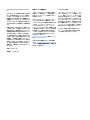 2
2
-
 3
3
-
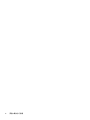 4
4
-
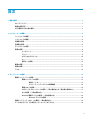 5
5
-
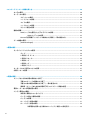 6
6
-
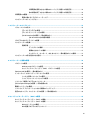 7
7
-
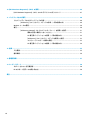 8
8
-
 9
9
-
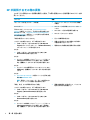 10
10
-
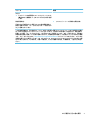 11
11
-
 12
12
-
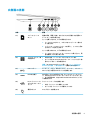 13
13
-
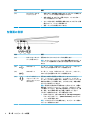 14
14
-
 15
15
-
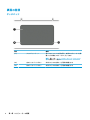 16
16
-
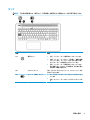 17
17
-
 18
18
-
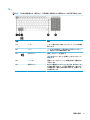 19
19
-
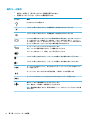 20
20
-
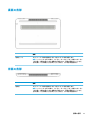 21
21
-
 22
22
-
 23
23
-
 24
24
-
 25
25
-
 26
26
-
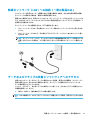 27
27
-
 28
28
-
 29
29
-
 30
30
-
 31
31
-
 32
32
-
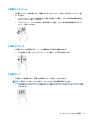 33
33
-
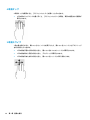 34
34
-
 35
35
-
 36
36
-
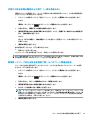 37
37
-
 38
38
-
 39
39
-
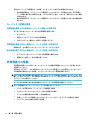 40
40
-
 41
41
-
 42
42
-
 43
43
-
 44
44
-
 45
45
-
 46
46
-
 47
47
-
 48
48
-
 49
49
-
 50
50
-
 51
51
-
 52
52
-
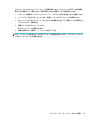 53
53
-
 54
54
-
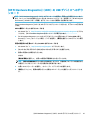 55
55
-
 56
56
-
 57
57
-
 58
58
-
 59
59
-
 60
60
-
 61
61
-
 62
62
-
 63
63
-
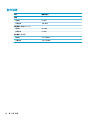 64
64
-
 65
65
-
 66
66
-
 67
67
-
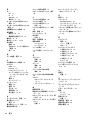 68
68
-
 69
69
-
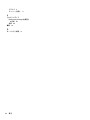 70
70